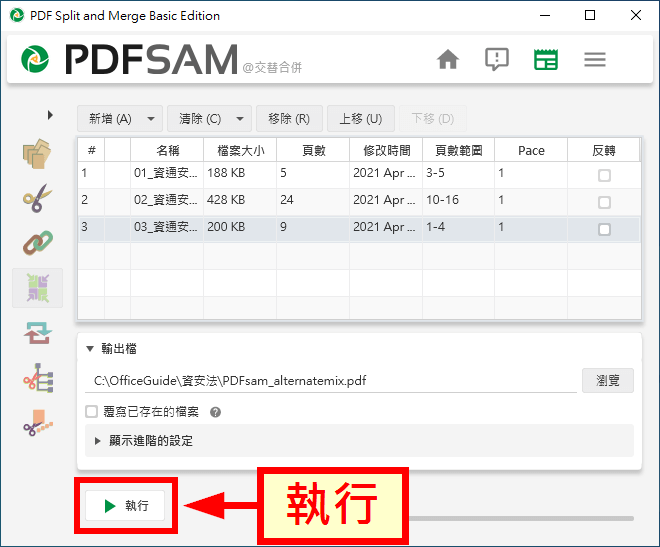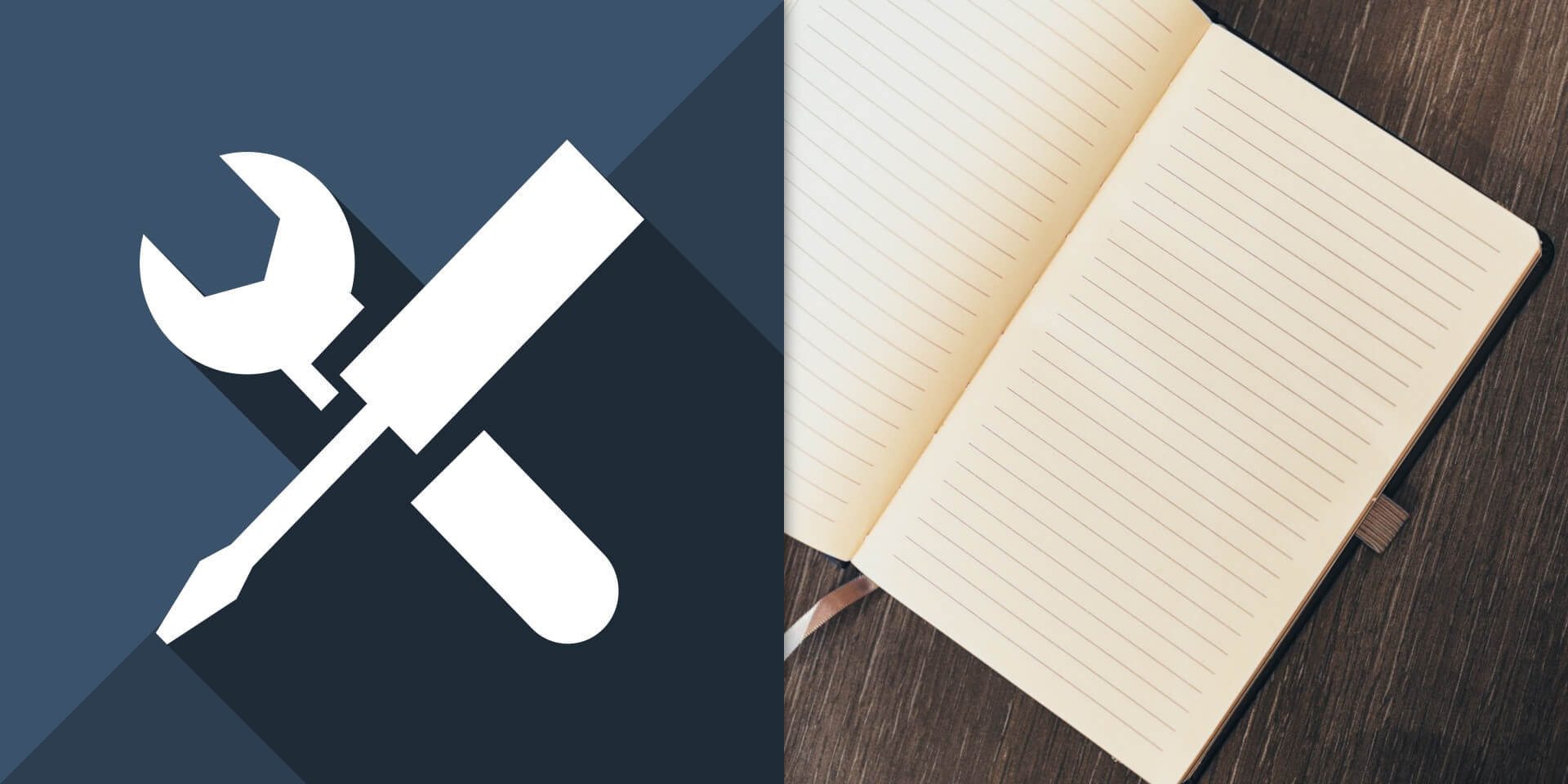介紹如何使用 PDFsam Basic 免費版工具,處理 PDF 檔案的合併、分割、旋轉、擷取、交替合併頁面。
PDFsam Basic 是一套免費的 PDF 編輯工具,提供基本的 PDF 頁面修改功能,以下是各種功能的操作介紹。
合併 PDF 檔案
開啟 PDFsam Basic,選擇「合併」功能。
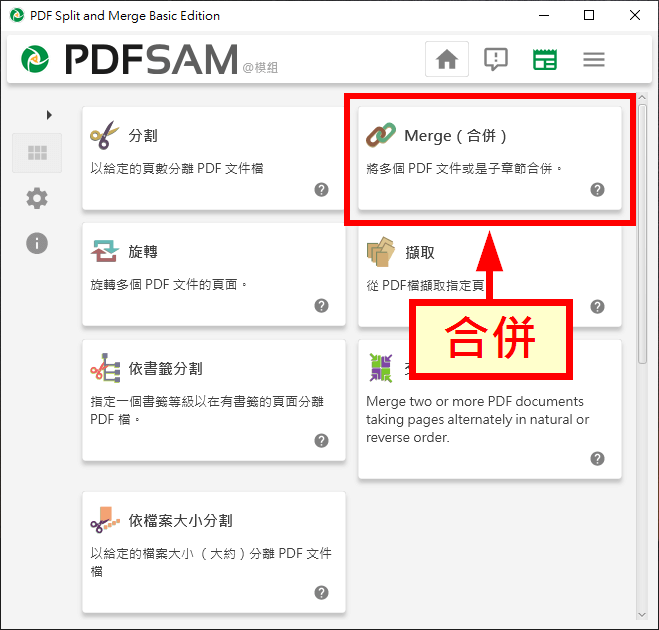
將要進行合併的 PDF 檔案全部以滑鼠拖曳的方式,拉近 PDFsam 的視窗中。
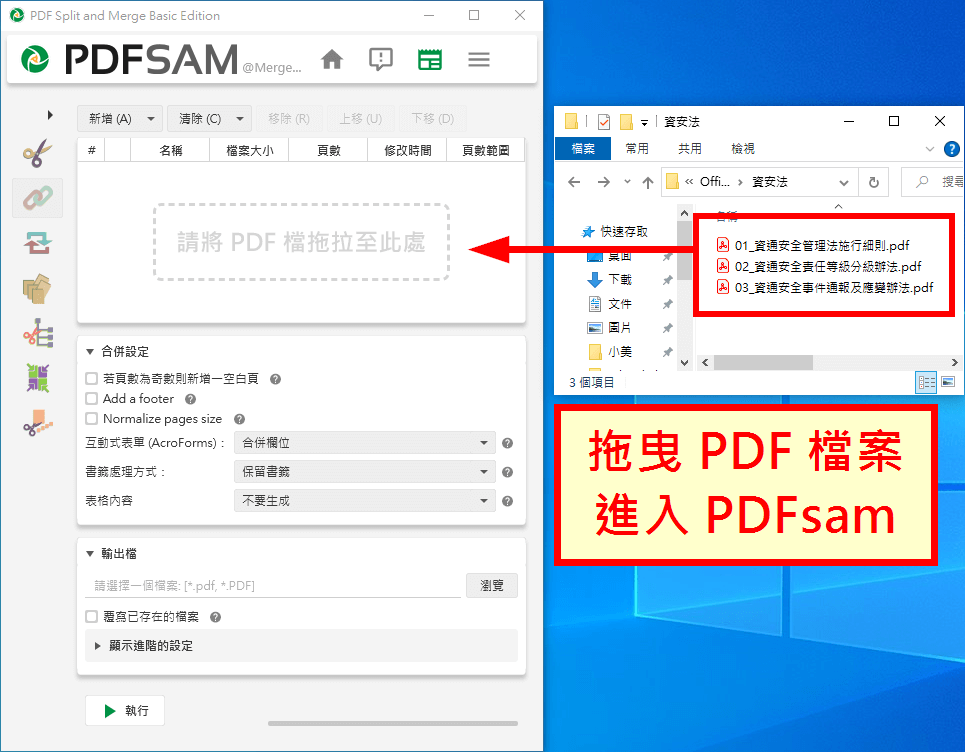
以滑鼠拖曳的方式調整各個 PDF 檔案的合併順序,並設定合併相關的選項以及輸出 PDF 檔案位置,最後按下「執行」即可將所有的 PDF 檔案合併成單一 PDF 檔案。
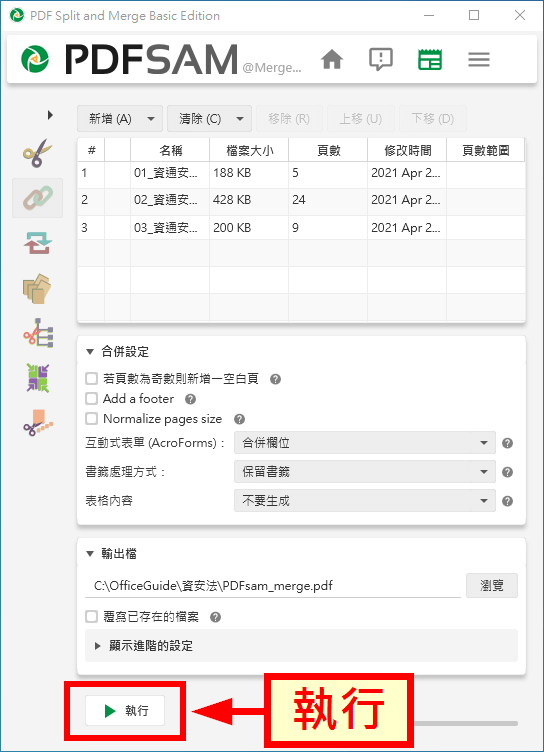
分割 PDF 檔案
開啟 PDFsam Basic,選擇「分割」功能。
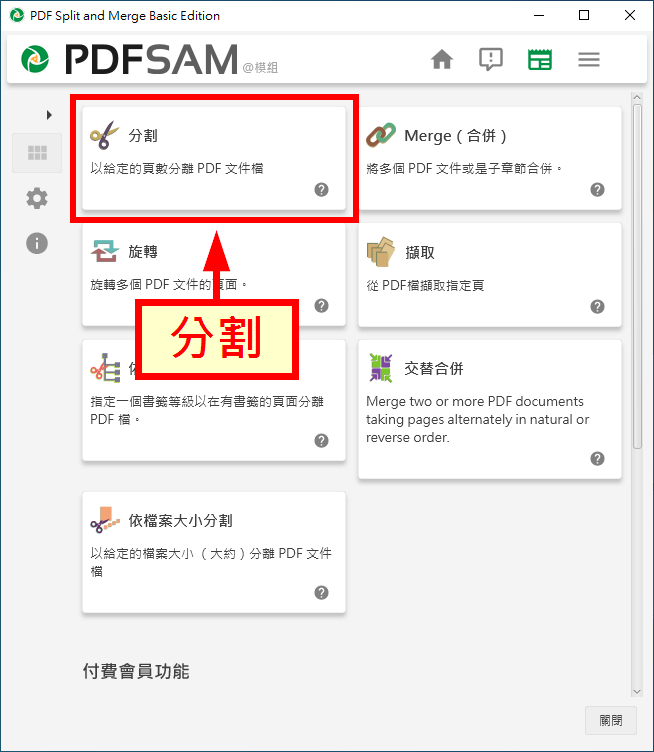
將要進行分割的 PDF 檔案以滑鼠拖曳的方式,拉近 PDFsam 的視窗中。
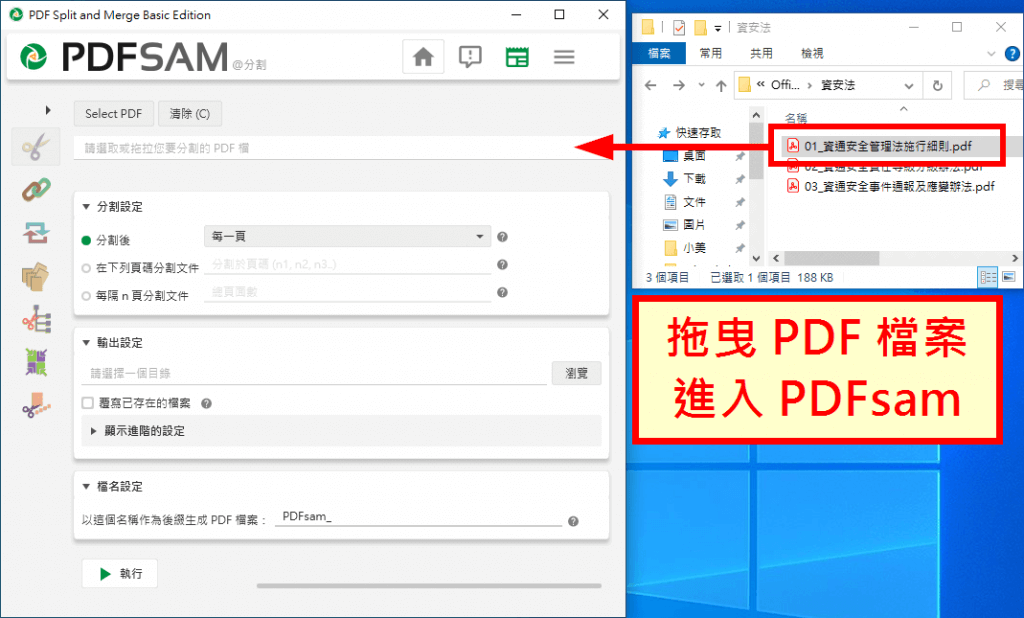
設定分割 PDF 檔案的方式以及輸出的 PDF 檔案位置,最後按下「執行」即可將 PDF 檔案分割成多個 PDF 檔案。
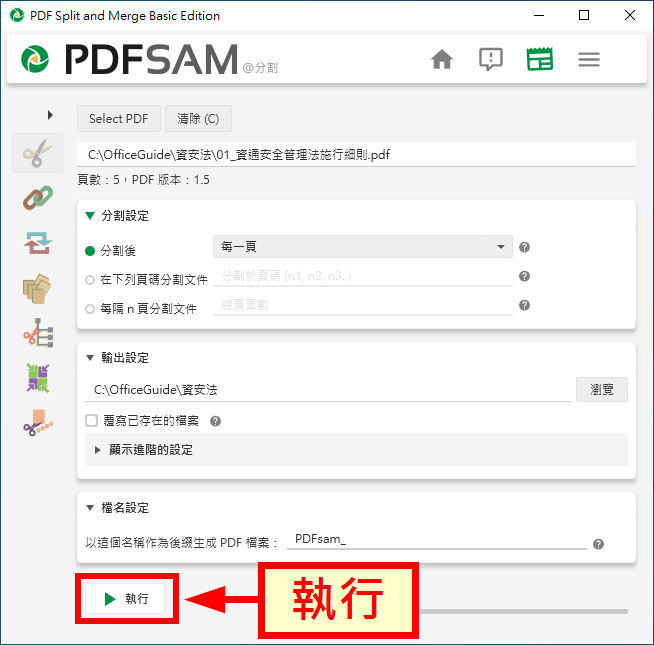
旋轉 PDF 頁面
開啟 PDFsam Basic,選擇「旋轉」功能。
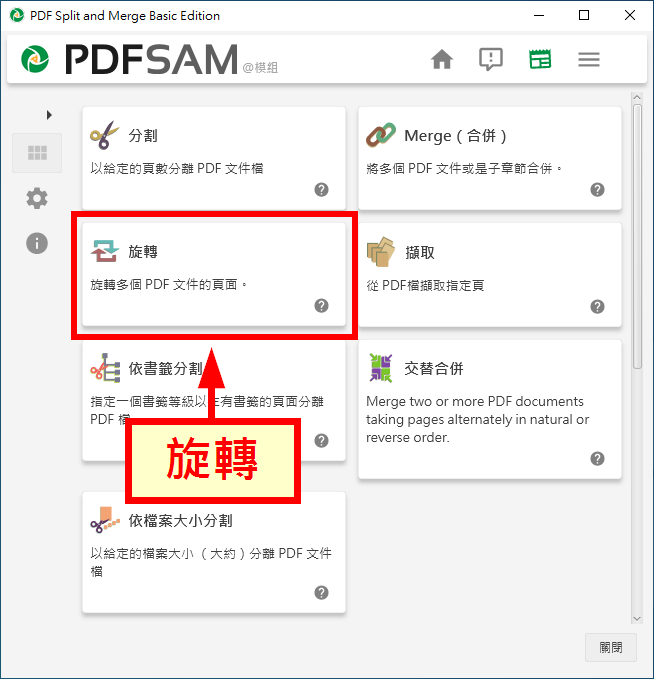
將要進行旋轉的 PDF 檔案以滑鼠拖曳的方式,拉近 PDFsam 的視窗中。
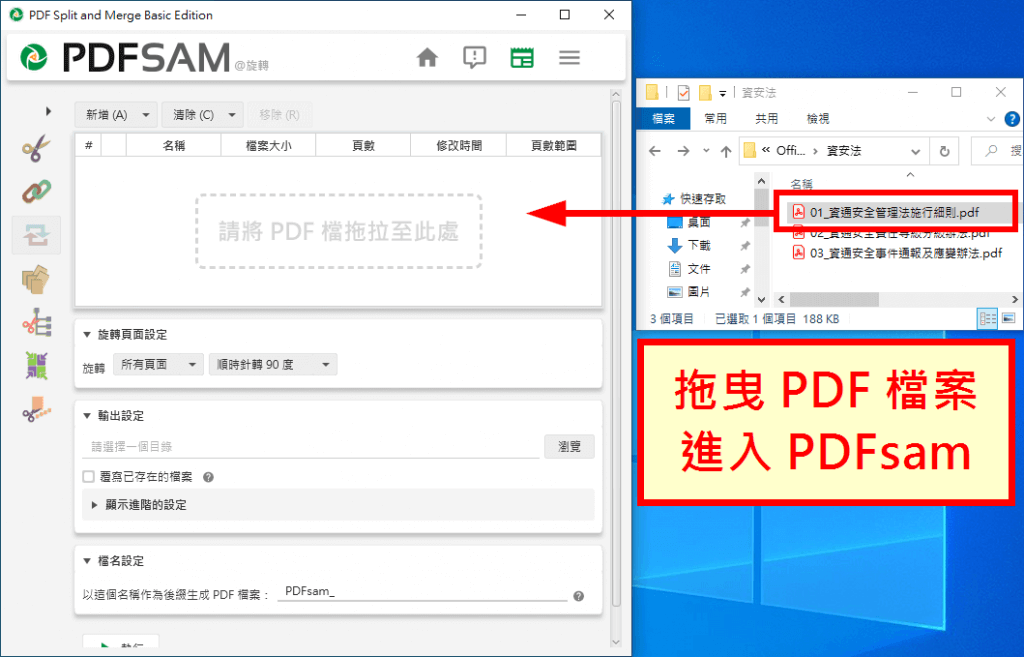
設定頁面的旋轉角度,以及 PDF 輸出檔案位置,按下「執行」即可進行 PDF 頁面的旋轉。
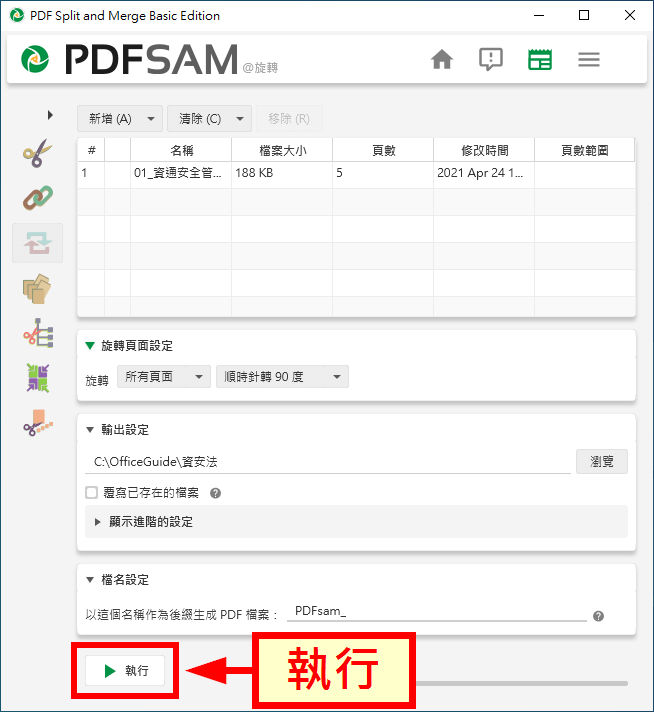
擷取 PDF 頁面
開啟 PDFsam Basic,選擇「擷取」功能。
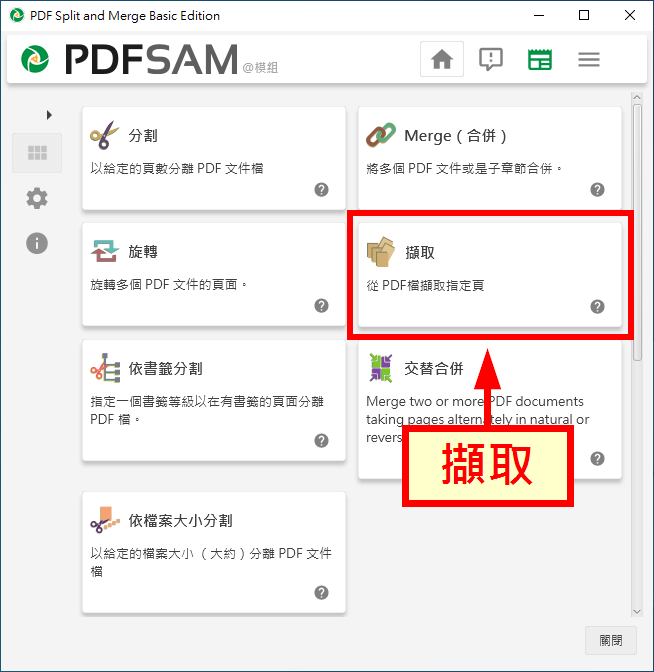
將要進行擷取頁面的 PDF 檔案以滑鼠拖曳的方式,拉近 PDFsam 的視窗中。
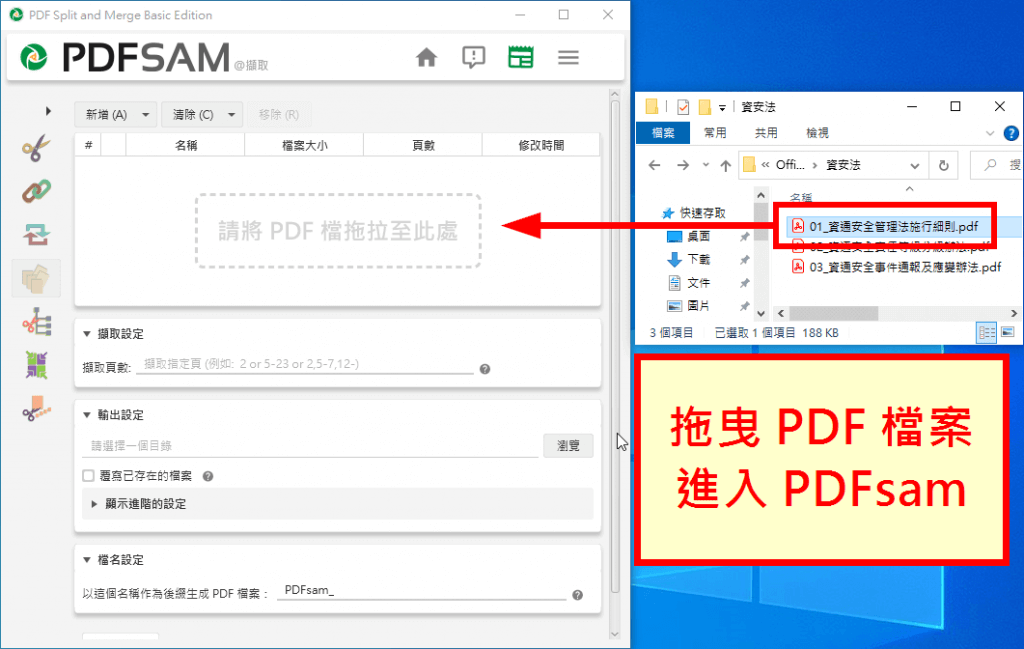
設定要擷取的 PDF 頁碼(例如 3, 7-9),以及 PDF 輸出檔案位置,按下「執行」即可進行 PDF 頁面的擷取。
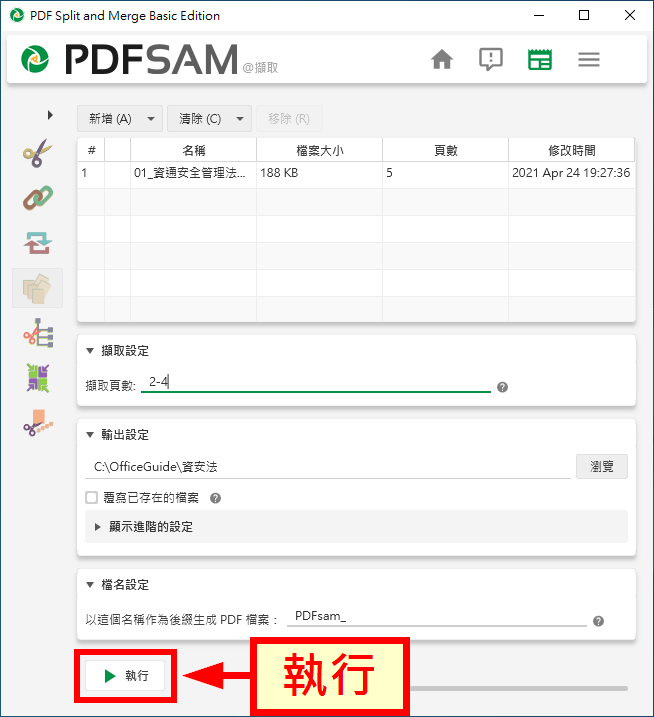
交替合併 PDF 頁面
交替合併 PDF 頁面功能可以將不同 PDF 檔案中的指定頁面抽出後,組合成新的 PDF 文件。
首先開啟 PDFsam Basic,選擇「交替合併」功能。
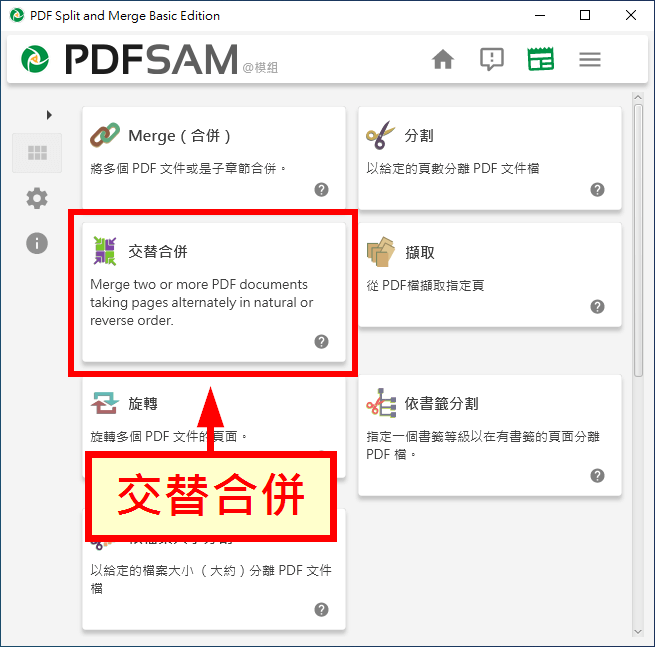
將要進行交替合併的 PDF 檔案全部以滑鼠拖曳的方式,拉近 PDFsam 的視窗中。
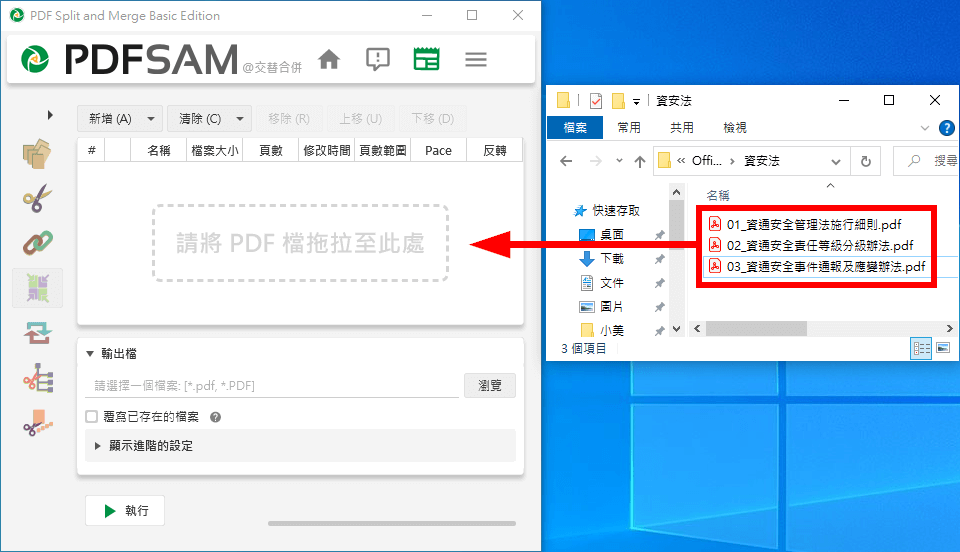
設定各 PDF 來源檔案的擷取頁數範圍,並以滑鼠拖曳的方式調整組合順序,設定輸出 PDF 檔案位置之後,按下「執行」即可進行 PDF 檔案的交替合併。